本实例通过制作电脑的显示器造型,来学习【edit mesh】(编辑网格)命令的使用,首先创建一个【chamferbox】(切角长方体),然后添加【edit mesh】(编辑网格)命令,调整(多边形)及(顶点),生成显示器。具体操作请看下面操作!
方法/步骤
第1步
在前视图中创建一个360*400*400*2的切角长方体,段数分别设置为3*3*6*3,参数设置及形态如图。

第2步
确认切角长方体处于选择状态,单击命令面板(修改)按钮,在修改命令面板中执行【edit mesh】(编辑网格)命令,激活(顶点)按钮,在前视图中间两排顶点,分别向四周移动,制作出显示器屏幕的外框。
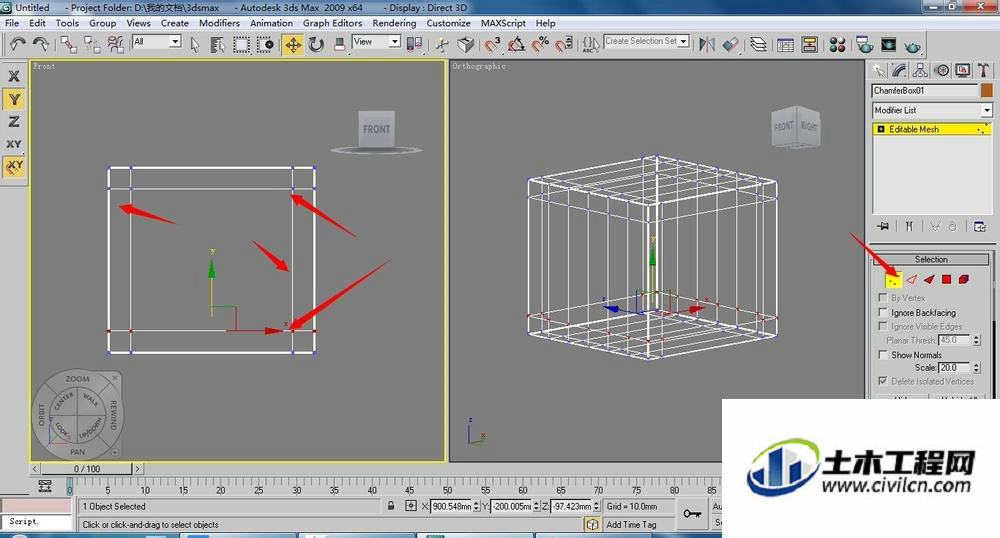
第3步
激活(多边形)按钮,在前视图中选择中间的多边形,单击【edit gcometry】(编辑几何体)卷展栏下的【bevel】(倒角)按钮后,将鼠标光标移至激活的透视图中,向下拖动鼠标,挤出斜面的厚度,释放鼠标后再向下拖动,制作出斜面的倾斜度,挤出和倒角的大小可以在透视图中直接观察,如图。
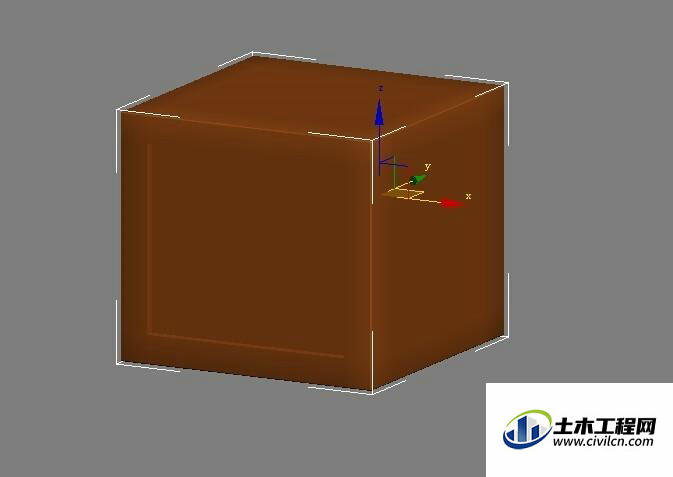
第4步
激活(顶点)按钮,在顶视图中选择后面的五排顶点,单击工具栏中的(选择并均匀缩放)按钮,向下拖动鼠标进行缩放操作。缩小顶点后的形态如图。

第5步
用(移动)工具在各个视图中进行细致的调整,“底座”的制作我就不讲述了,可创建两个半球或者绘制线形,然后执行【lathe】(车削)命令。






